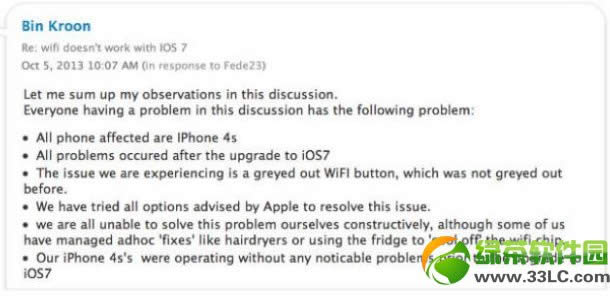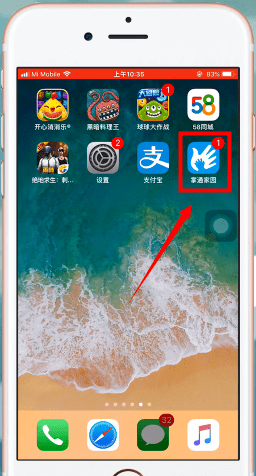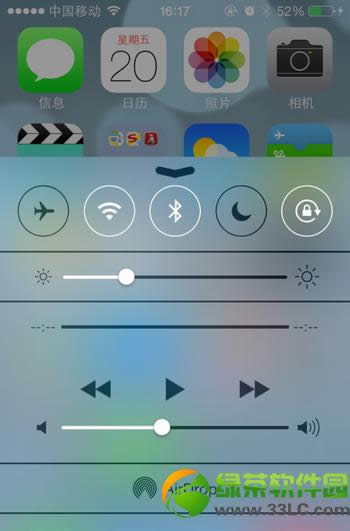iOS16.2已经正式发布。很多朋友都有过升级的经历。 iOS16.2操作系统略有不同。很多朋友在使用的时候不清楚ios16.2壁纸怎么删除,如何设置动态壁纸。接下来就跟随小编来看看具体的设置过程吧。

iOS16.2中如何设置主屏幕壁纸
打开手机系统设置,点击【壁纸】。
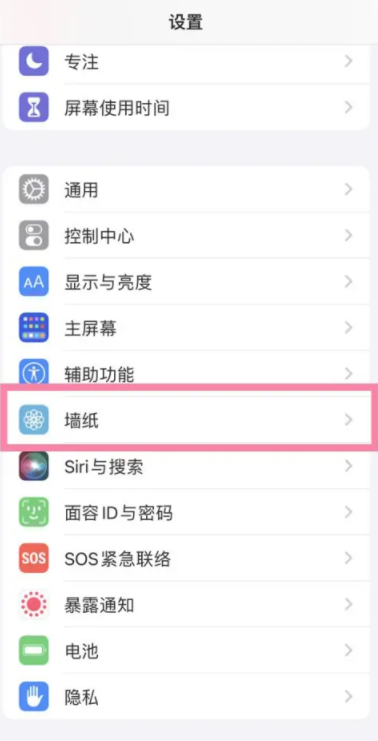
单击主屏幕壁纸图案。
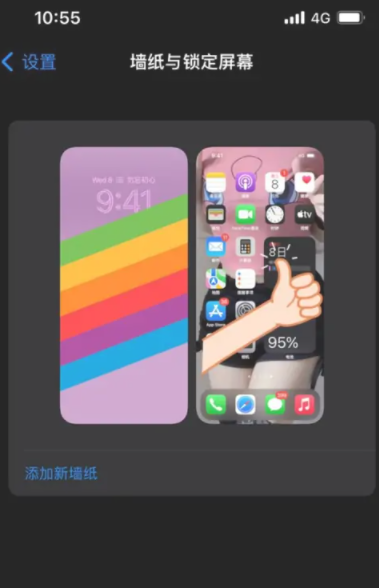
单击相册图标并选择您最喜欢的壁纸设置。
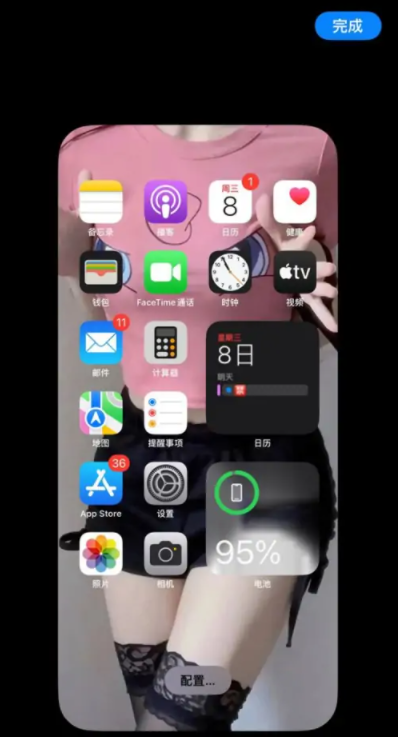
iOS16.2中如何设置动态壁纸
1.点击手机桌面【设置】,向下滑动,打开【壁纸】功能。
2.进入后,点击【选择新壁纸】。
3、然后点击【动态壁纸】,选择需要设置的动态壁纸,点击【壁纸】。
4、然后点击右下角【设置】,点击【同时设置】即可成功设置动态壁纸。
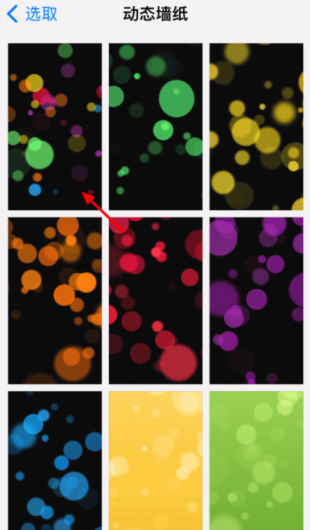
iOS16.2中如何删除壁纸
第一步,进入手机锁屏界面,然后长按锁屏界面上的壁纸。
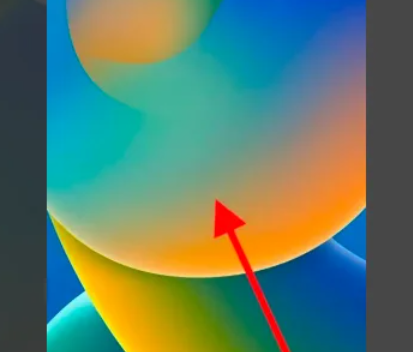
第二步,进入壁纸设置界面,向上滑动要删除的壁纸。
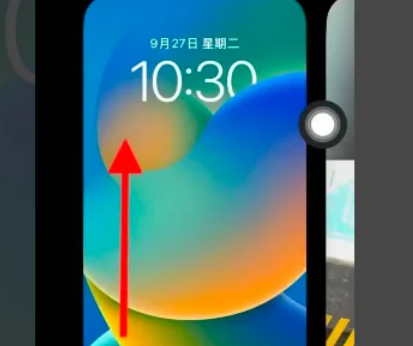
第三步:然后壁纸下方会出现一个删除图标。单击删除图标可删除壁纸。
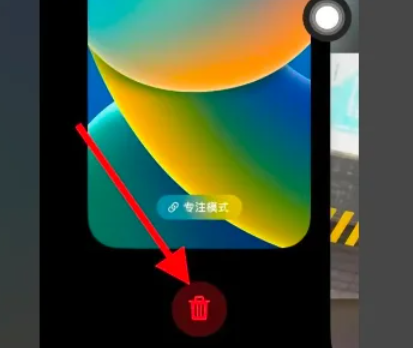
以上就是小编今天给大家带来的全部内容了。如果您想了解更多热门手机教程,请多多关注9158app。